上一篇文章中我们讲了二维码生成软件中定位标为圆形的二维码制作方法,今天我们在此基础上将二维码外观修改为圆点形状的,并在二维码中间添加一个logo图片。下面我们一起来看看具体方法吧。
1. 双击打开圆形定位标二维码标签文件,选中标签中的二维码,双击打开二维码的图形属性窗口,在“条码”选项卡中将绘制模式设置为“圆/椭圆”,我们可以看到码内原来黑白交错的小方格变成了圆点形状了。
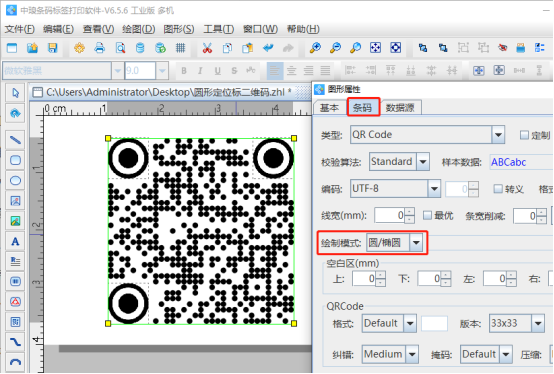
2. 同时选中三个圆形定位标和圆点儿二维码,点击软件顶部工具栏中的“群组图形”,将它们合并成一个整体。
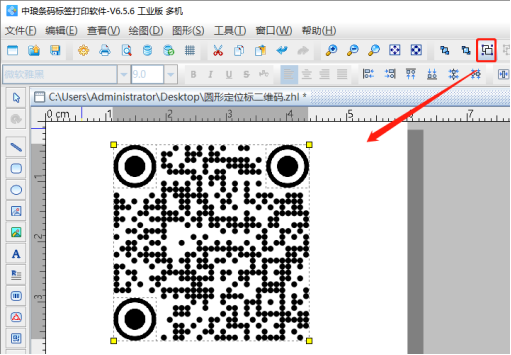
3. 在二维码中间添加logo图片 点击中琅二维码生成软件左侧的“绘制位图图片”按钮,在白色画布上绘制一个图片对象,双击绘制的位图图片,在图形属性-数据源中,点击数据对象下面的“添加”按钮,在打开的窗口中点击下面的“浏览”按钮,找到电脑上保存的logo图片,选中之后,点击“打开”按钮,将logo图片导入到软件中。
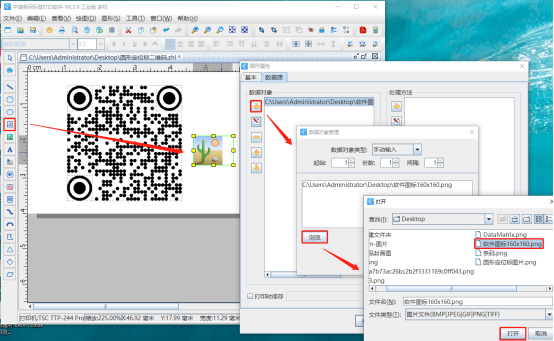
4. 同时选中上面的二维码和logo图片,点击软件顶部工具栏中的“水平居中对齐”和“垂直居中对齐”,使得logo图片处于二维码的中间位置。
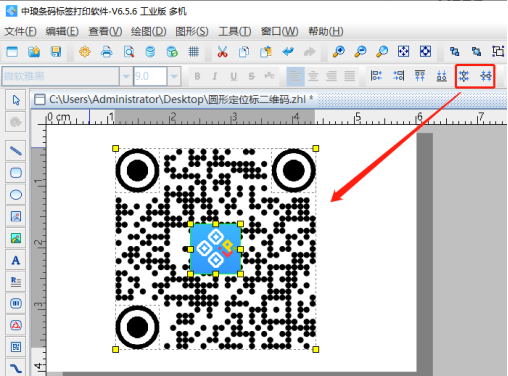
如果添加完logo图片之后出现了二维码无法扫描的情况,那么就需要调整二维码以及logo图片的尺寸,或者是调整二维码的纠错级别,将纠错级别调高一些。
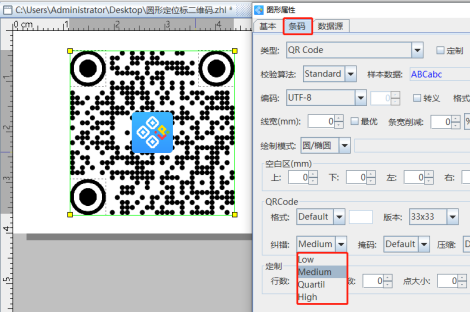
5. 点击软件顶部的“打印预览”按钮,翻页查看批量生成的圆点二维码,无误就可以连接打印机打印出来了。
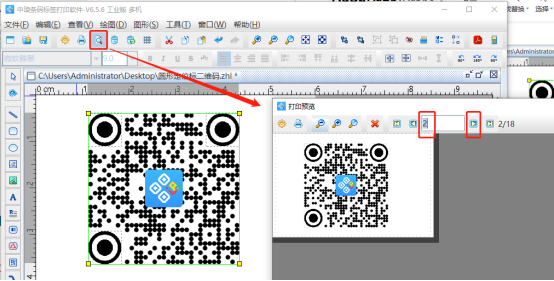
以上就是中琅二维码生成软件中制作圆点外观的二维码并添加logo图片的操作步骤,有需要的小伙伴赶快来试试吧。
原文链接:http://syrj88800.daobao.net/news/itemid-27923.shtml,转载和复制请保留此链接。
以上就是关于二维码生成软件中如何制作圆点外观的二维码并添加logo图片全部的内容,关注我们,带您了解更多相关内容。
以上就是关于二维码生成软件中如何制作圆点外观的二维码并添加logo图片全部的内容,关注我们,带您了解更多相关内容。


